Analiz görünümleri hakkında
Azure DevOps Services | Azure DevOps Server 2022 - Azure DevOps Server 2019
Analiz görünümü , Analytics verilerini temel alan bir Power BI raporu için filtre ölçütlerini belirtmek için basitleştirilmiş bir yol sağlar. Analiz görünümleri Azure Boards verilerini destekler. Her görünüm, iş öğelerinin düz listesine karşılık gelir. İş öğesi hiyerarşileri desteklenmez.
Önemli
Analiz görünümleri yalnızca Azure Boards verilerini (iş öğeleri) destekler. Analiz görünümleri, işlem hatları gibi diğer veri türlerini desteklemez. Görünümler, iş öğelerinin düz listesini sağlar ve iş öğesi hiyerarşilerini desteklemez. Bu noktada bağlayıcıyı diğer veri türlerini destekleyecek şekilde güncelleştirme planlarımız yoktur. Diğer yaklaşımlar hakkında bilgi için bkz . Power BI tümleştirmesi hakkında.
Varsayılan analiz görünümünü kullanabilir veya özel bir görünüm oluşturabilirsiniz. Azure DevOps için web portalında özel görünümler oluşturun. İlgi çekici verileri destekleyen bir görünüm tanımladıktan sonra power BI Veri Bağlayıcısı'nı kullanarak görünümü açarak rapor oluşturabilirsiniz.
Önkoşullar
- Erişim: En az Temel erişime sahipProje üyesi.
- İzinler: Varsayılan olarak, proje üyeleri Analytics'i sorgulama ve görünüm oluşturma iznine sahiptir.
- Hizmet ve özellik etkinleştirme ve genel veri izleme etkinlikleriyle ilgili diğer önkoşullar hakkında daha fazla bilgi için bkz . Analytics'e erişim izinleri ve önkoşulları.
Paydaş erişimi olan kullanıcıların Analiz görünümlerini görüntüleme veya düzenleme erişimi yoktur.
Not
Panolar devre dışı bırakılırsa Analiz görünümleri de devre dışı bırakılır. İş öğesi izlemeyle ilişkili tüm pencere öğeleri de pencere öğesi kataloğunda devre dışı bırakılır. Bir hizmeti yeniden etkinleştirmek için bkz . Azure DevOps hizmetini açma veya kapatma.
Varsayılan Analiz görünümleri
Azure DevOps varsayılan Analiz görünümleri sağlar. Varsayılan görünümlere Power BI'dan hemen erişilebilir. Seçtiğiniz görünüm, Power BI'a çekileceği kayıt, alan ve geçmiş kümesini belirler.
Aşağıdaki ekran görüntüsünde, Çevik işlemine göre bir proje için oluşturulan varsayılan görünümler gösterilmektedir. Daha fazla bilgi için bkz . Analiz görünümlerini yönetme.
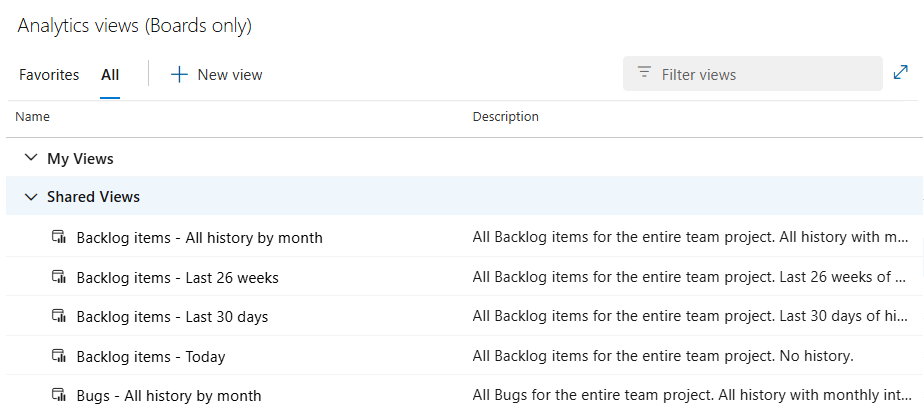
Not
Varsayılan Analiz görünümlerinin etiketleri, ekip projeniz için seçilen işleme bağlı olarak farklılık gösterir: Temel, Çevik, Scrum veya CMMI. Açıkça belirtilmediği sürece, kullanabileceğiniz işlevler aynı kalır.
Power BI Veri Bağlayıcısı'nı kullandığınızda, gezgin iletişim kutusunda aynı varsayılan görünümler görüntülenir. Seçtiğiniz görünüm, Power BI'a yüklenen kayıt, alan ve geçmiş kümesini belirler.
Veri bağlayıcınız olarak Azure DevOps'ı seçin.
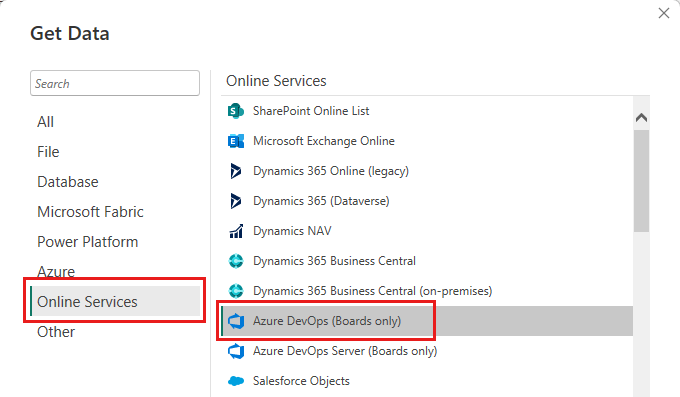
Hesap bilgilerinizi girin.

Kullanmak istediğiniz verileri seçin.
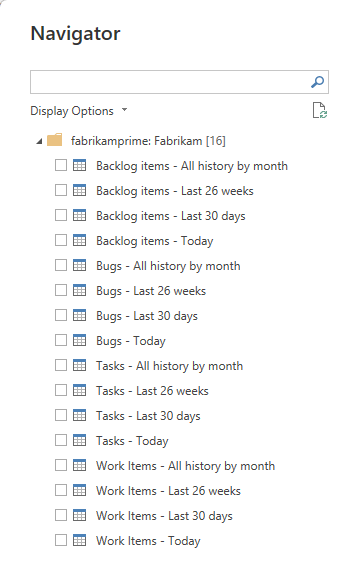
Veri bağlayıcınız olarak Azure DevOps Server'ı seçin.
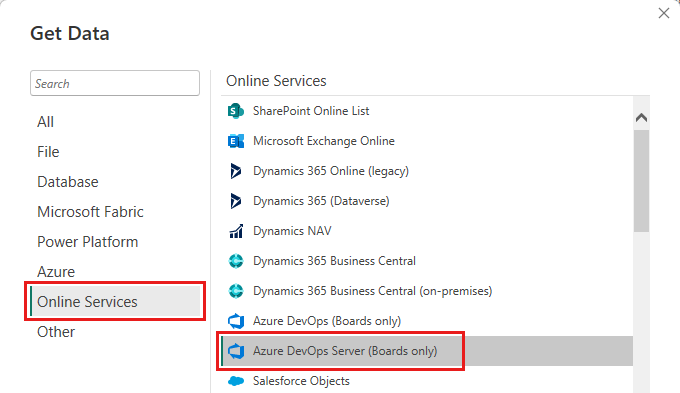
Sunucu bilgilerinizi girin.

Kullanmak istediğiniz verileri seçin.
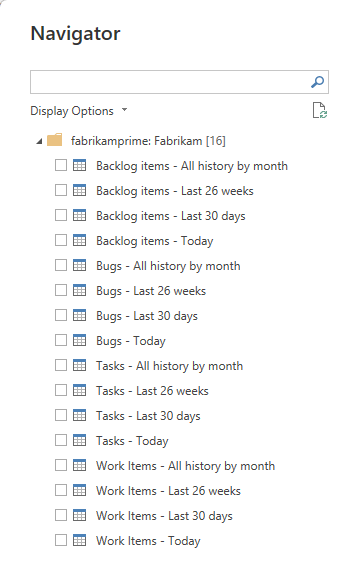
İş öğesi türleri ve geçmiş verileri için seçenekler
Varsayılan Analiz görünümleri, küçük veri kümelerine sahip müşteriler için iyi çalışır. Her varsayılan Analiz görünümü, iş öğesi türleri ve geçmiş veriler için seçeneklerin bir bileşimini sağlar. Aşağıdaki tablolarda her seçenek kümesi açıklanmaktadır.
| İş öğesi türü seçeneği | Açıklama |
|---|---|
| Hatalar | Yalnızca Hataların geçerli veya geçmiş durumunu yükle |
| Gereksinim Kapsamı | Öykülerin, Kapsam Öğelerinin veya Gereksinimlerin geçerli veya geçmiş durumunu yükleme |
| Görevler | Görevlerin geçerli veya geçmiş durumunu yükleme |
| İş Öğeleri | Tüm iş öğelerinin geçerli veya geçmiş durumunu yükleme |
| Geçmiş seçeneği | Açıklama |
|---|---|
| Bugün | Her iş öğesi için yalnızca en son düzeltmeyi yükler |
| Son 30 gün | Son 30 günün iş öğesi geçmişini günlük aralıklarla yükler |
| Son 26 hafta | Son 26 haftanın iş öğesi geçmişini haftalık aralıklarla yükler |
| Aya göre tüm geçmiş | Tüm iş öğesi geçmişini aylık aralıklarla yükler |
Varsayılan görünüm gereksinimlerinizi karşılamadığında
Varsayılan Analytics görünümleri bir projede belirtilen tüm verileri döndürür. Daha küçük veri kümelerine sahip müşteriler için iyi çalışır. Daha büyük veri kümelerinde, varsayılan görünüm tarafından oluşturulan veri miktarı Power BI'ın yüklenemeyecek kadar büyük olabilir.
Bu gibi durumlarda, Power BI'a yüklenen kayıtları, alanları ve geçmişi hassas şekilde ayarlamak için özel bir Analiz görünümü oluşturabilirsiniz.
Özel Analiz görünümleri
Varsayılan Analytics görünümleri gereksinimlerinizi karşılamıyorsa, Power BI'a döndürülen kayıtlara, alanlara ve geçmişe ince ayar yapmak için özel görünümler oluşturabilirsiniz. Özel bir görünümle aşağıdaki seçenekleri tanımlayabilirsiniz:
- Paylaşım seçenekleri
- İş öğesi filtreleri
- Ekip ve alan yolu filtreleri
- Kapsam ve iş öğesi türü filtreleri
- Alana özgü filtreler
- Görüntülenecek alanlar
- Geçmişi ve eğilim seçeneklerini görüntüleme
Daha fazla bilgi için bkz . Analiz görünümü oluşturma.
Ortak raporlanabilir alanlar
Varsayılan görünümler, raporlama için kullanılan dahil edilen iş öğesi türleri için en yaygın alanları otomatik olarak içerir. Tüm özel alanlar dahil edilir.
Örneğin, hatalar ve iş öğeleri için filtrelendiğinde aşağıdaki alanlar dahil edilir. Bu alanların çoğunun açıklamasını Azure Boards veya İş öğesi alan dizini için Varlıklar ve özellikler başvurusundan arayabilirsiniz.
- Alan Yolu
- Atanan:
- Tarih
- Geçerli
- Yineleme Yolu
- State
- Başlık
- İş Öğesi Kimliği
- İş Öğesi Türü
Üzerinde bildirilen iki alan yalnızca Analytics verilerinden kullanılabilir: Döngü Süresi Günleri ve Sağlama Zamanı Günleri. Bu günlerin hesaplanma şekli hakkında daha fazla bilgi için bkz . Sağlama süresi ve döngü süresi.
Power BI Veri Bağlayıcısı'nı kullandığınızda veri kümesinin nasıl modellendiği hakkında daha fazla bilgi için bkz . Analiz görünümleri veri kümesi tasarımı.
İlgili içerik
Bu makaleler daha fazla bilgi sağlar: